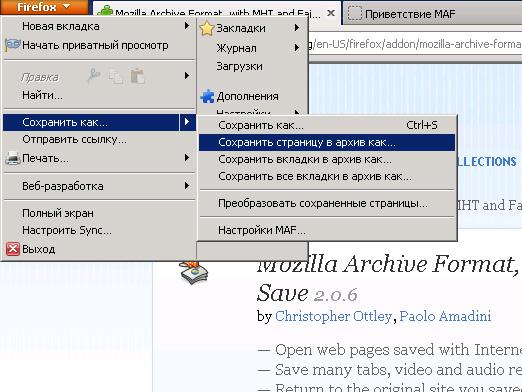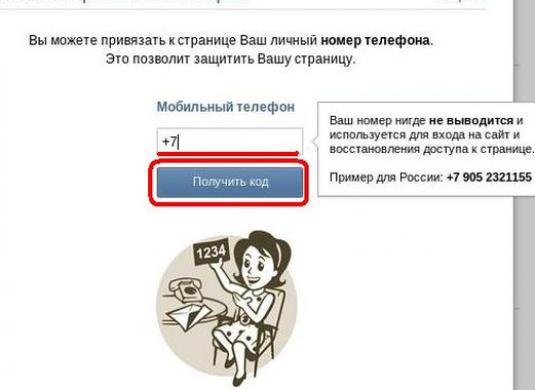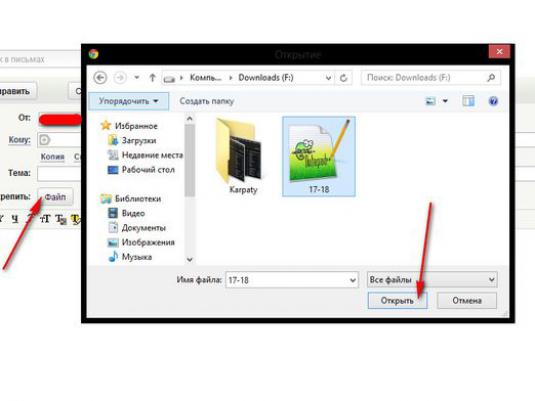Як відправити документ по електронній пошті?

Часто по роботі чи у приватних справах мистикаємося з тим, що нас просять відправити документ електронною поштою. На жаль, не всі вміють і можуть це зробити. Якраз для таких людей ми опишемо весь процес відправки в деталях.
Перш за все, потрібно відзначити, що не всі файлизручно відправляти через електронну пошту. Як правило, це залежить від ваги файлу в мегабайтах. Відправляйте тільки невеликі файли не більше 20 мб. Великі файли можна відправити теж, але це займе набагато більше часу, а адресат одержить не сам файл, а посилання на його скачування з серверів поштового агента. Кількість відправлених файлів не обмежена, однак чим їх більше, тим довше вони будуть завантажуватися. Саме тому доцільно зробити архів файлів за допомогою WinRar (архіватора). У такому випадку для відправки буде створено всього один файл-архів з усіма необхідними даними.
Як відправити документ по електронній пошті? Незалежно від вашого поштового сервісу (Yandex, Mail, Rambler і т. Д.), Відправка документації за допомогою "електронкою" проходить так:
- Для початку натисніть на кнопку "Написати листа". Також можна скористатися кнопкою "Відповісти", якщо ви бажаєте продовжити листування по тій же темі. Для цього в папці "Вхідні" ви шукайте лист від потрібної людини, відкриваєте його і вибираєте функцію "Відповісти".
- Якщо ви пишете новий лист (за допомогою "Написати листа") потрібно вказати адресата. У самій верхній сходинці, яка називається "Кому", потрібно вписати e-mail співрозмовника по типу "[email protected]".
- Переходимо до нижньої рядку під назвою "Темалисти ". Для зручності вкажіть коротку формулювання, наприклад," Документи для перевірки "або щось в цьому роді, щоб ваш адресат одразу міг зрозуміти зміст вашого послання.
- Трохи нижче ви побачите велику вільне поле, деможна написати текст листа. В даному випадку ділова етика наказує привітати адресата і повідомити про те, що документи знаходяться в прикріплених файлах.
- Ну і тепер найголовніше. Знайдіть кнопку "Прикріпити файл". Вона може бути або над діалоговим вікном (в ньому ми писали вітання), або під ним. Після клацання відкриється "Провідник" вашого комп'ютера. Виберіть потрібні файли та натисніть кнопку "Ок". Щоб переконатися в тому, що всі файли завантажилися, зверніть увагу на шкалу завантаження кожного з них. Коли вона зникне і з'явиться інформація про обсяг файлу (в кб або мб), це буде означати, то ви прикріпили всі потрібні файлито і лист можна буде відправляти.
- Файли прикріплені, і лист сформовано. Тепер його можна відправити адресату, натиснувши на кнопку "Відправити".